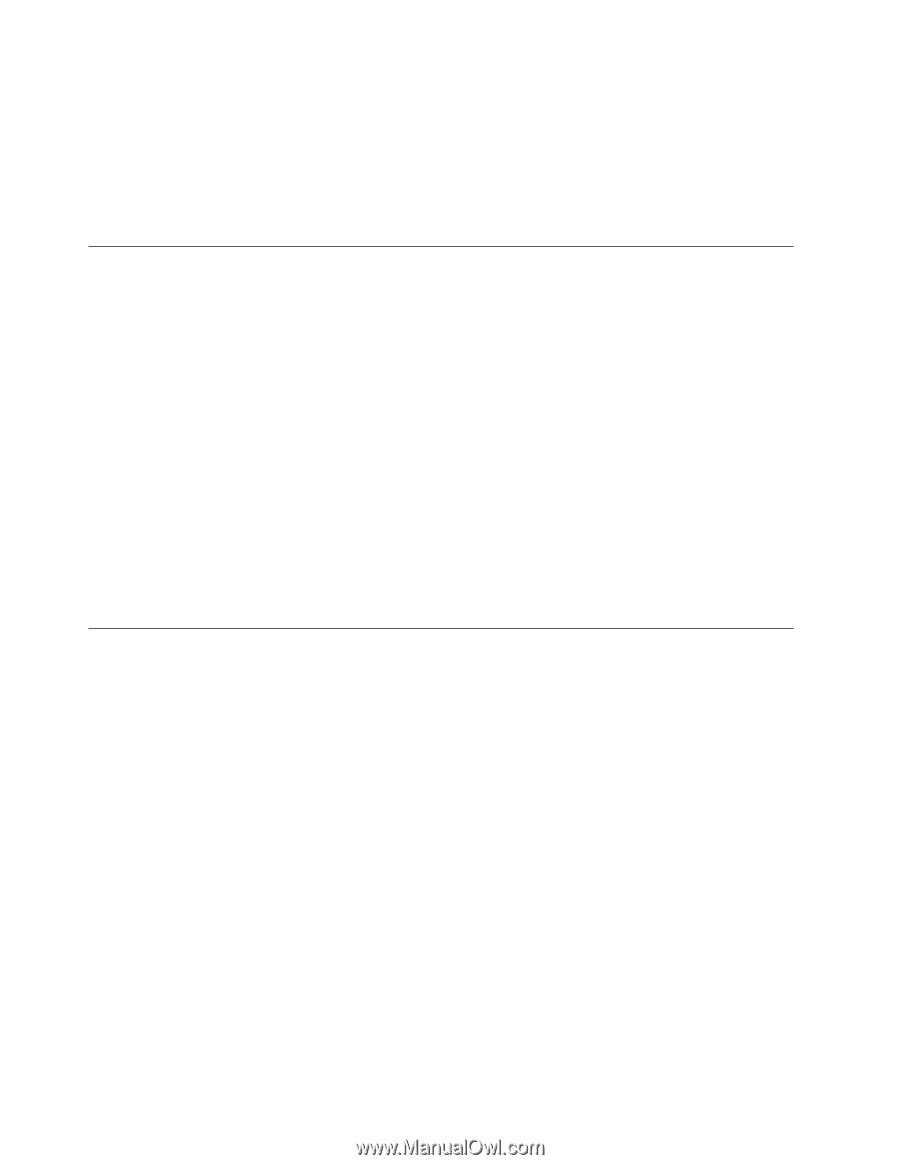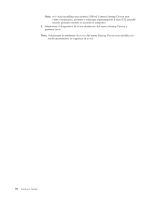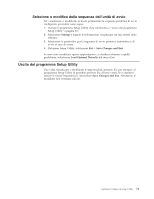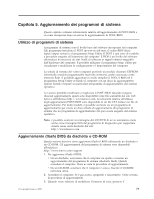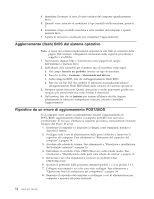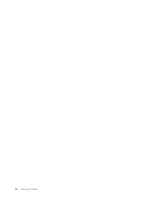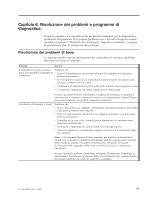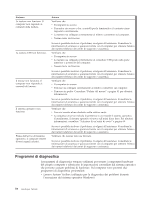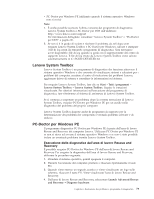Lenovo ThinkCentre A62 (Italian) User guide - Page 82
Aggiornamento, flash, sistema, operativo, Ripristino, errore, aggiornamento, POST/BIOS
 |
View all Lenovo ThinkCentre A62 manuals
Add to My Manuals
Save this manual to your list of manuals |
Page 82 highlights
4. Immettere il numero di serie di sette caratteri del computer quindi premere Invio. 5. Quando viene richiesto di modificare il tipo/modello della macchina, premere Y. 6. Immettere il tipo/modello macchina a sette caratteri del computer e quindi premere Invio. 7. Seguire le istruzioni visualizzate per completare l'aggiornamento. Aggiornamento (flash) BIOS dal sistema operativo Nota: A causa dei continui miglioramenti apportati al sito Web, il contenuto delle pagine Web (inclusi i collegamenti menzionati nella seguente procedura) è soggetto a modifiche. 1. Dal browser, digitare http://www.lenovo.com/support nel campo dell'indirizzo e premere Invio. 2. Individuare i file scaricabili per il proprio tipo di macchina come segue: a. Nel campo Inserire un prodotto, inserire un tipo di macchina. b. Fare clic su Go → Continue → Downloads and drivers. c. Nella categoria BIOS, fare clic sull'aggiornamento Flash BIOS. d. Fare clic sul file TXT che contiene le istruzioni di installazione relative all'aggiornamento Flash BIOS (flash dalla versione del sistema operativo). 3. Stampare queste istruzioni. Questa operazione è molto importante poiché non vengono più visualizzate una volta iniziato il download. 4. Dal browser, fare clic su Indietro per tornare all'elenco dei file. Seguire attentamente le istruzioni stampate per scaricare, estrarre e installare l'aggiornamento. Ripristino da un errore di aggiornamento POST/BIOS Se il computer viene spento accidentalmente durante l'aggiornamento di POST/BIOS, (aggiornamento (flash), il computer potrebbe non riavviarsi correttamente. In tal caso, effettuare la seguente procedura, comunemente chiamata recupero dal blocco di avvio. 1. Disattivare il computer e i dispositivi collegati, come stampanti, monitor e dispositivi esterni. 2. Scollegare tutti i cavi di alimentazione dalle prese elettriche e rimuovere il coperchio del computer. Fare riferimento a "Rimozione del coperchio del computer" a pagina 14. 3. Accedere alla scheda di sistema. Fare riferimento a "Rimozione e installazione del frontalino anteriore" a pagina 16. 4. Individuare il cavallotto Clear CMOS/Recovery sulla scheda madre. Fare riferimento a "Identificazione delle parti sulla scheda di sistema" a pagina 12. 5. Rimuovere i cavi che impediscono l'accesso al cavallotto Clear CMOS/Recovery. 6. Spostare il ponticello dalla posizione standard (piedini 1 e 2) ai piedini 2 e 3. 7. Collegare nuovamente i cavi che sono stati scollegati. Fare riferimento a "Operazioni finali di sostituzione dei componenti" a pagina 54. 8. Reinserire il coperchio del computer e ricollegare i cavi di alimentazione per computer e monitor alle prese elettriche. 74 Guida per l'utente